NURO光では、セキュリティソフトとWi-Fiルーターのセキュリティ設定で、より安全にインターネットを楽しむことができるのです。
「セキュリティソフト」と、「Wi-Fiルーターの設定」の二本立てで対応することをお勧めします。
 イギ丸
イギ丸二本立てで対応できるのかニャ?でも設定の方法が分からないんだニャ?



NURO使用歴5年半のこのアガイが、セキュリティソフトとWi-Fiルーターの設定を解説します。




NURO光を契約すると(プランにもよります)、セキュリティソフトが無料で使えます!



なんだかオトクな香りニャ!!フガフガ
NURO光以外の光回線業者は、オプション扱いで有料になることが多いのです。
さらに、NURO光が無料で貸出をしている、Wi-Fiルーターでもセキュリティを高める方法があります。
その2点を詳しく説明していきます。
①新サービス「NURO 光 Safe」を設定する
カスペルスキーの替わりに、2022年7月から「NURO 光 Safe」の提供が開始されたのです。



すでにカスペルスキーを利用している人は、そのまま利用することもできて、選択肢が増えたニャ
NURO 光 Safeの内容をみると、F-Secure(エフセキュア)社のテクノロジーを使用した、総合セキュリティソフトということが分かりました。
ちなみにF-Secureはフィンランドの会社です。
これまで提供していた、カスペルスキーと比較しても、同等の評価を与えられています。第三者機関からの評価が得られているので、信頼性が高いと言えるでしょう。



我が家はカスペルスキーが好きだから、そのまま利用を継続してるニャ。
「NURO 光 Safe」の設定方法
新しいサービスである「NURO 光 Safe」の、設定方法を説明していきます。
すでにセキュリティソフトがインストールされている場合は、アンインストールしましょう。
これは、一台の端末に2つのセキュリティソフトがあると、お互いに干渉しあって動作が遅くなったり、不具合が発生したり、上手く動作しなくなるからです。
まずは既存のソフトをアンインストールする
Windowsパソコンであれば、左下のWindowsボタンを押して、歯車の「設定」をクリックします。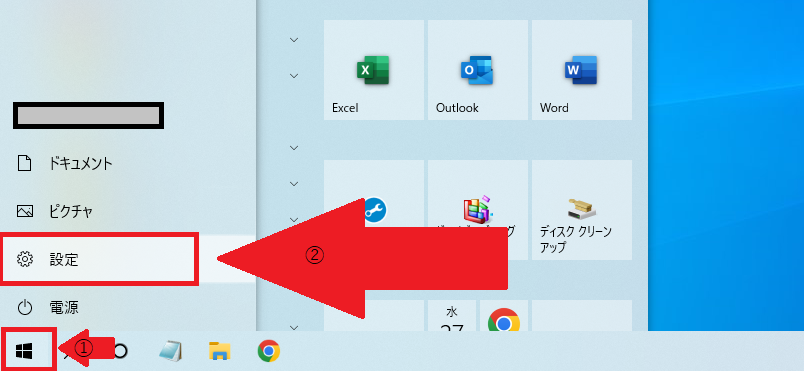
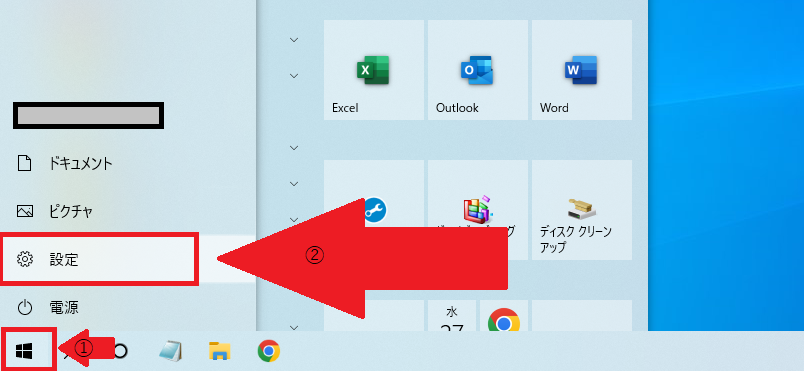
※①と②の矢印の大きさは気にしないでください(笑)分かりやすく大きくしました。



②の矢印デカすぎるニャwww
①と②の順番でクリックすると、設定画面が開きます。
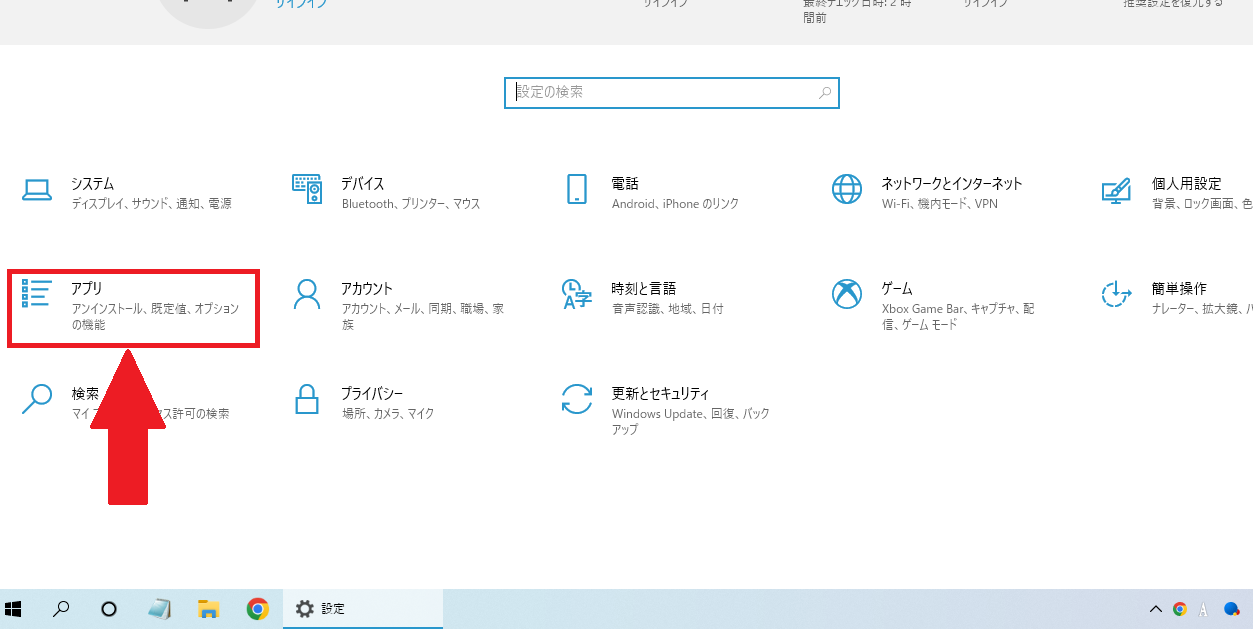
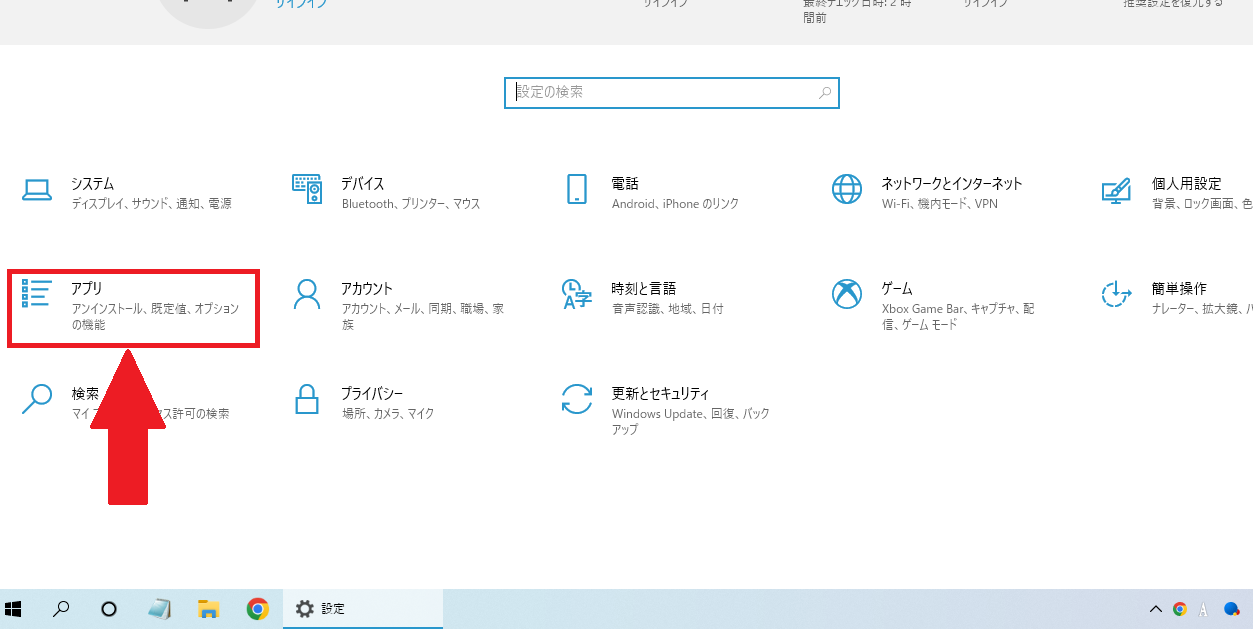
矢印が指してます「アプリ」をクリックします。
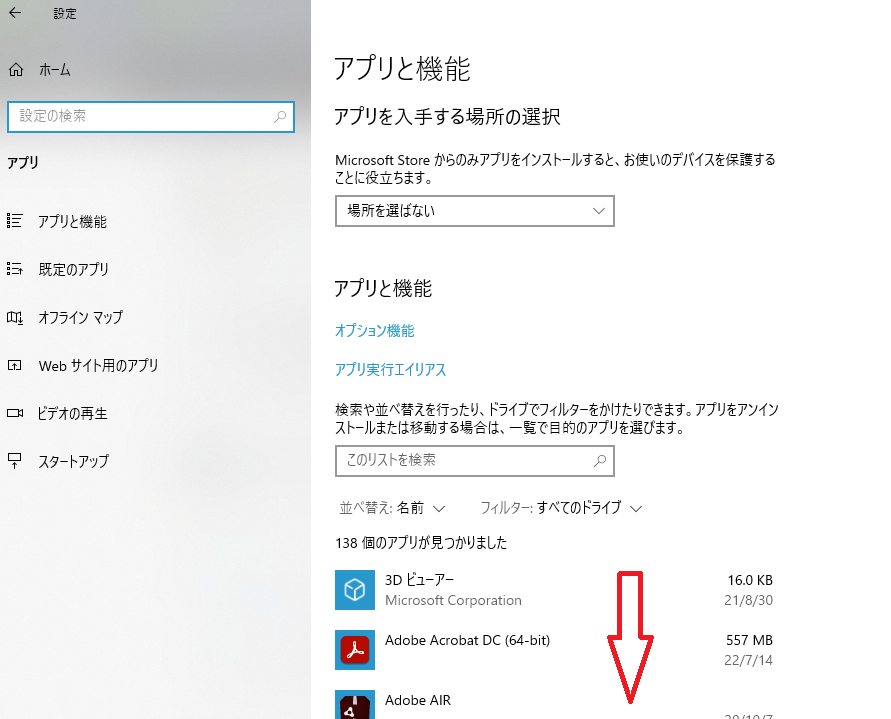
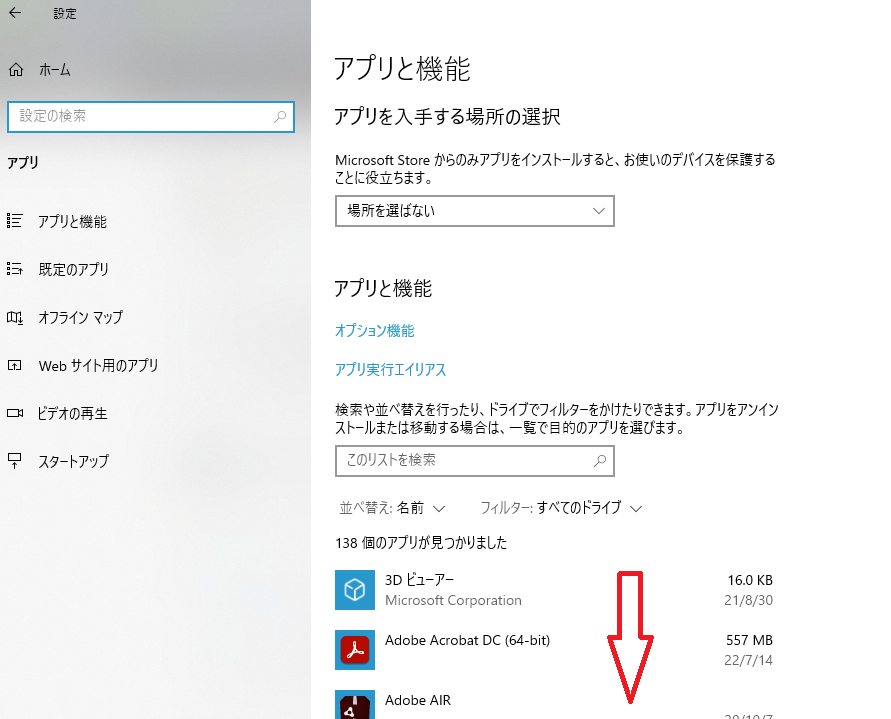
「アプリと機能」が開きます。矢印の場所を下にスクロールして、すでにインストールされているセキュリティソフトを探しましょう。
発見したら、クリックして「アンインストール」します。
これでアンインストールが完了して、セキュリティソフトが入っていない状態になりました。
次にダウンロード&インストール
次に「NURO 光 Safe」を、ダウンロードとインストールします。
ダウンロード先は、NURO光から届くメールに記載されています。
開通した直後に、safeavenue@f-secure.com というアドレスより「【重要】NURO 光 Safe ログインIDとパスワードのお知らせ」というメールが届きます。
メールに記載されているURLをクリックして、ダウンロードページを開きます。
ダウンロード先は、デスクトップにすると分かりやすいです。
ダウンロードが完了すると、「NURO 光 Safe」のアイコンが表示されます。そのアイコンをダブルクリックして、インストールを開始します。
画面に表示される案内通りに、登録を進めるて「インストール終了」と表示されたら完了です。
②Wi-Fiルーターでセキュリティ設定する。
セキュリティソフトだけではなく、Wi-Fiルーターでもセキュリティを高めることができます。
すでに、NURO光を利用している人は、Wi-Fiルーターの設定を確認することをオススメします。
設定方法は、ブラウザで簡単にできます。すぐに完了するので、セキュリティ高めましょう。
設定手順は以下のとおり。
- Wi-Fiルーター設定画面を表示(https://192.168.1.1にアクセス)
- ログイン画面で、「ユーザー名とパスワード:admin」を両方に入力(初期設定の場合)
- メニュー画面から、セキュリティをクリック
- 「ファイアウォール機能」を有効にする
- ファイアウォールレベル(IPv4)は「中」にする
- 「SPI(IPv6)を有効」にチェックをいれる
- 「設定」をクリックして、ログアウトする
これで、Wi-Fiルーターのセキュリティが、設定できました。
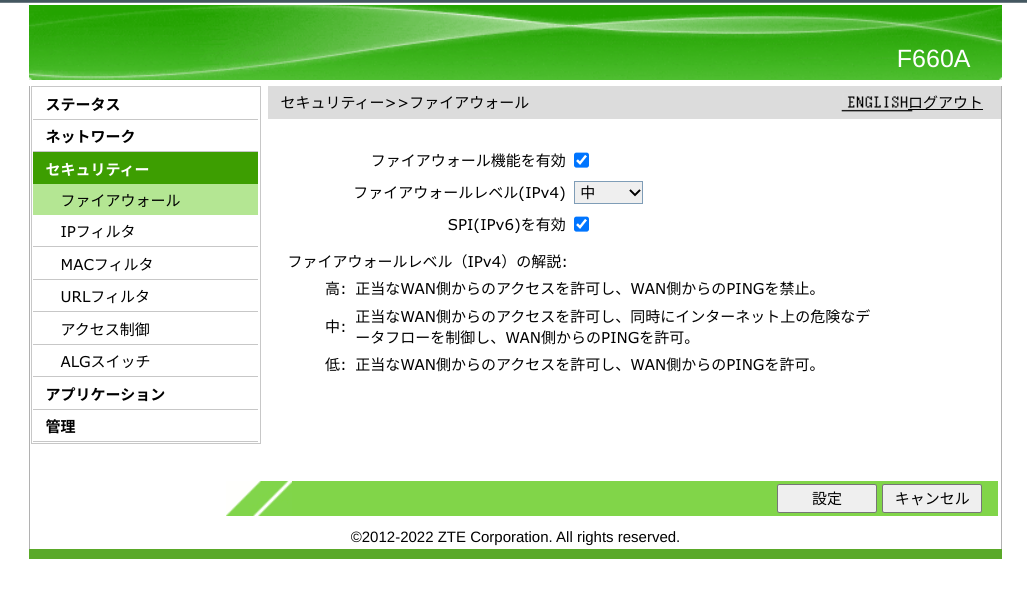
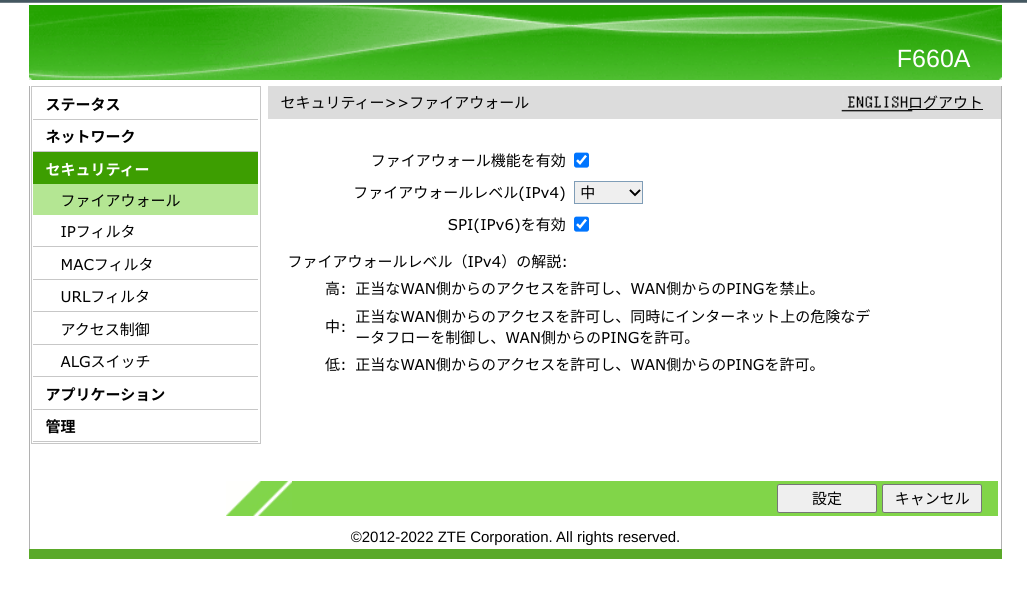
ちなみに、初期状態のままだと、パスワードも「admin」です。これはセキュリティ上、少し危険な状態です。管理画面にログインしたついでに、パスワードも変更しましょう。



設定画面にログインされたら、セキュリティを全てOFFにされる可能性もあるニャ。
各設定の解説
ファイアウォール機能とは → 外部ネットワークからの不正なアクセスなどを、自分のネットワークに侵入をブロックする壁のようなシステム。
IPv4 → 通信規格のことで、IPアドレス(インターネット上の住所のようなもの)を割り当てます。IPv4の方式だと、アドレスが枯渇する問題があるので、IPv6が登場しました。
SPI → ファイアウォールの一つで「外部に出ていった通信の、戻りだけを自動的に許可する」機能です。



へいーへいー、むずかしい解説ごくろうなこってすー
ウチで使用してたWi-Fiルーターが不安定だったので、交換してもらいました。こちらの記事に書きました。


新サービス「NURO 光 Safe」の内容


これまでのセキュリティーソフトについて、コチラの記事に書きました。


新サービスである「NURO 光 Safe」の、内容を見ていきましょう。
「NURO 光 Safe」の料金はいくら?
NURO 光の通常プランである「NURO 光 2ギガ(2年契約)」「NURO 光 2ギガ(契約期間なし)」に加入している方は、「NURO 光 Safe」を無料で使えます。



待ってました「無料」!!ドンドン!パフパフー!!「むりょう」の響きたまらんニャー!
それ以外のプランに加入している方は、月額550円(税込)のオプション料金が必要です。



へいーへいー、550円?ごくろうなこってすー
セキュリティソフト以外にも、NURO光のメリットはあります。もちろんデメリットも。こちらの記事に書きました。


「NURO 光 Safe」の利用可能な端末は?
今現在、利用可能な端末は、下記のとおりです。
・Windows
・Mac
・Android(スマホ・タブレット)
iOS(iPhone)のアプリは、今現在(2022年8月)は準備中になっています。アプリが完成したら、お知らせするようになってます。



なんでiPhoneだけ対応してないんや!おかしいニャーーー!ニャイフォーンもどうなってるニャ!?
iPhoneはセキュリティソフトが不要な理由
①アプリのインストールは、Appストアからしかできないから。
Appストアでアプリを販売しようとすると、Appleが確認します。この確認で、ウイルスの入ったアプリは弾かれるのです。
だから、Appストアに並ぶのは、安全なアプリだけになります。
②iOSが優れたOSだから
アプリが動作する領域は、ほぼ完全にiOS本体や他のアプリと分離されています。
そのためアプリ単体で、不正な干渉を行なうことは不可能になっています。
さらに、不正なプログラムを排除する仕組みが組み込まれているのがiOSの特徴です。



へー、んでOSってなんニャ?
OS(OperatingSystem オペレーティングシステム)とは、簡単に言うと人間とパソコンの間に入って、翻訳してくれているシステムです。
パソコンのデータは全て2進数という、0か1しか無いデータです。これを組み合わせて、分かりやすく表示してくれてます。そして、端末の制御と管理を行ってます。
「NURO 光 Safe」は、何台まで?
以前、提供されていたカスペルスキーの、最大インストール台数は5台でした。
一方、「NURO 光 Safe」の最大インストール台数は、2台増えて7台まで利用可能です。
ちなみに我が家では、妻のWindowsPCだけにしかインストールしてません。私が使用しているChromebook、iPhoneにはまだ未対応なのです。



アガイ馬鹿じゃんw7台使えるのに、1台しか使ってないニャww



持っている端末が、未対応だから仕方ありません。今後の対応に期待しております。
ということで、今回はNURO光のセキュリティ設定方法を、書きました。
Wi-Fiルーターを使っているけど、設定していない方の参考になれば幸いです。
ご参考までに!






